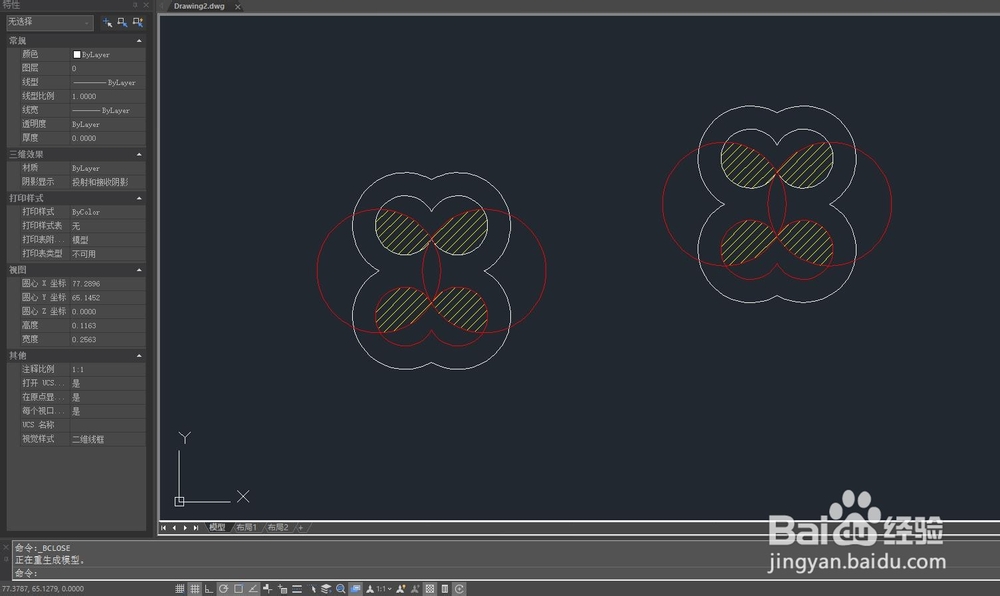1、临时块:选中图形---->输入命令:b--->填写名称(便于以后调用)--->拾取点(选择图形上的某一点)--->块单位定义为:毫米--->确定,即可创建临时块。
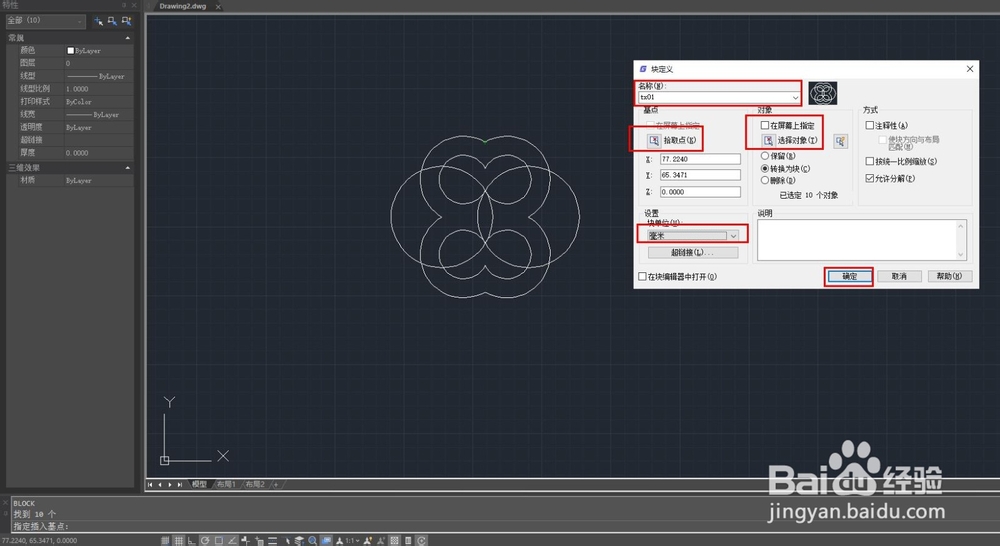
2、插入临时块:输入命令:i--->找到块文件--->点击确定(拾取点和单位以及是否选择分解都可以根据自己的使用来设置)---->屏幕上点击需要插入的点,即可插入刚创建的块。
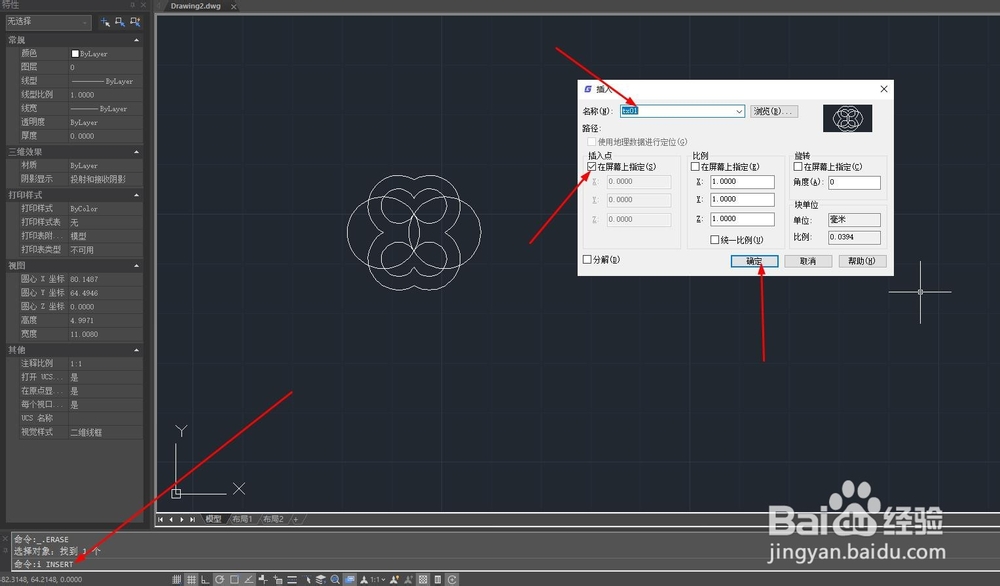
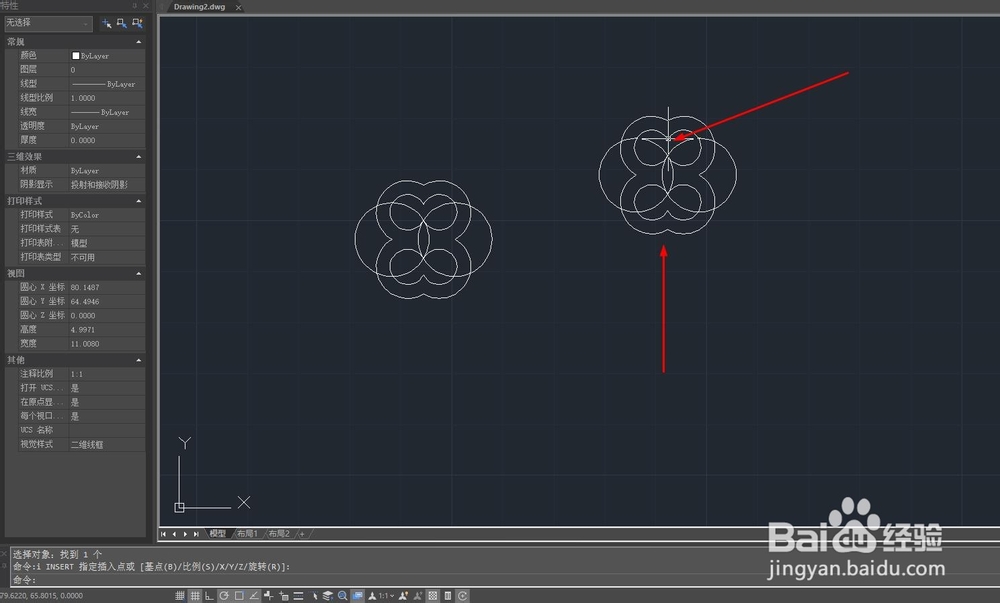
3、永久块的创建:选中图形--->输入命令:w(写块)--->选择对象--->拾取图形上某一点--->转化为块(保留表示原图形不变,删除表示删除原图形)--->设置生成块文件的保存地址,此处我设置为桌面,命名xk01.dwg--->确定,即可创建永久块。
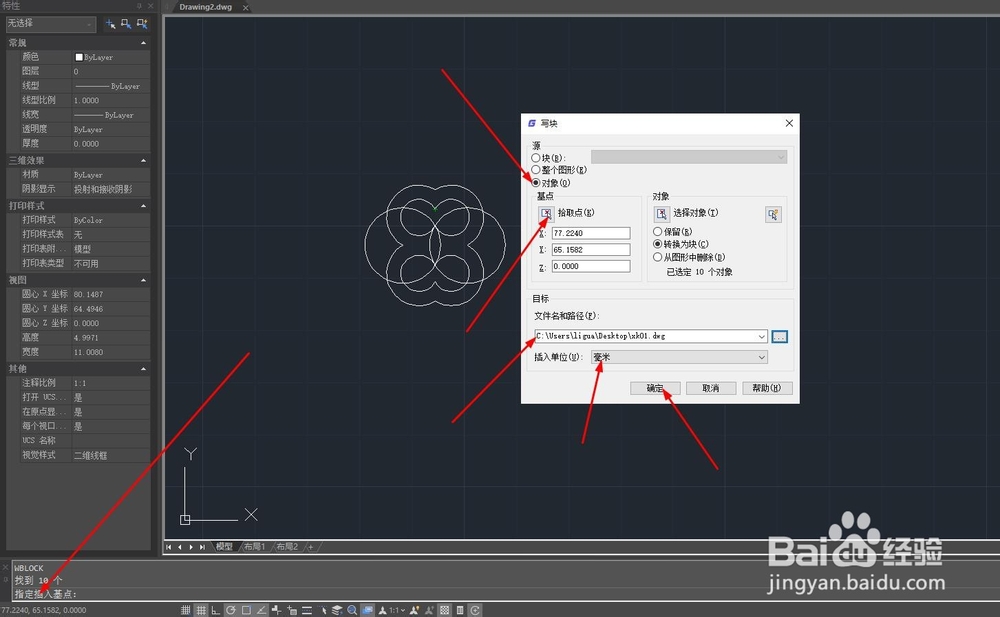
4、插入永久块:输入命令:i--->找到块文件,如图所示,浏览找到刚才保存的块文件,点击打开--->点击确定,即可插入刚生成的块。且此块在 其他图纸上可永久使用。
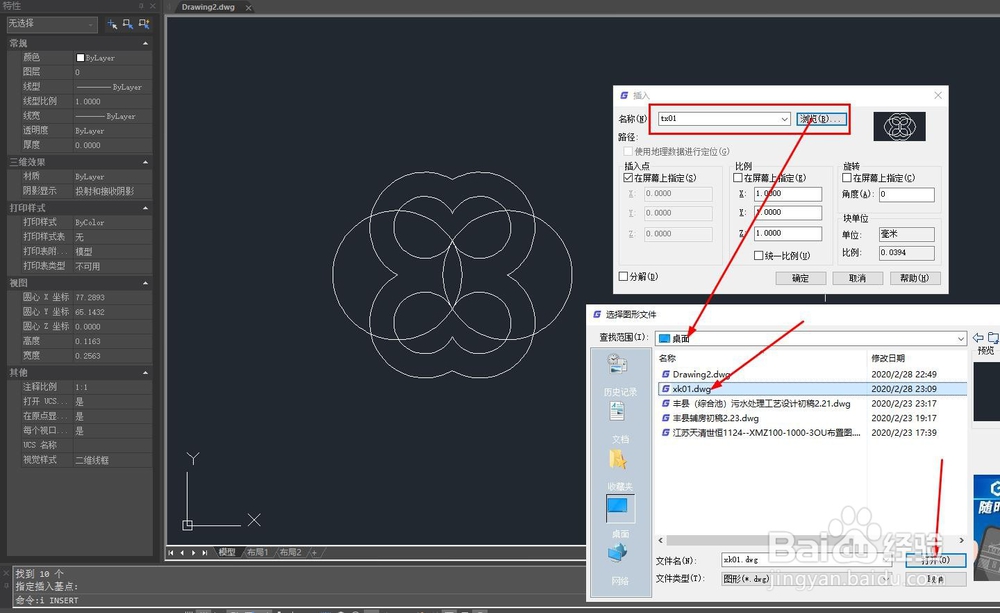
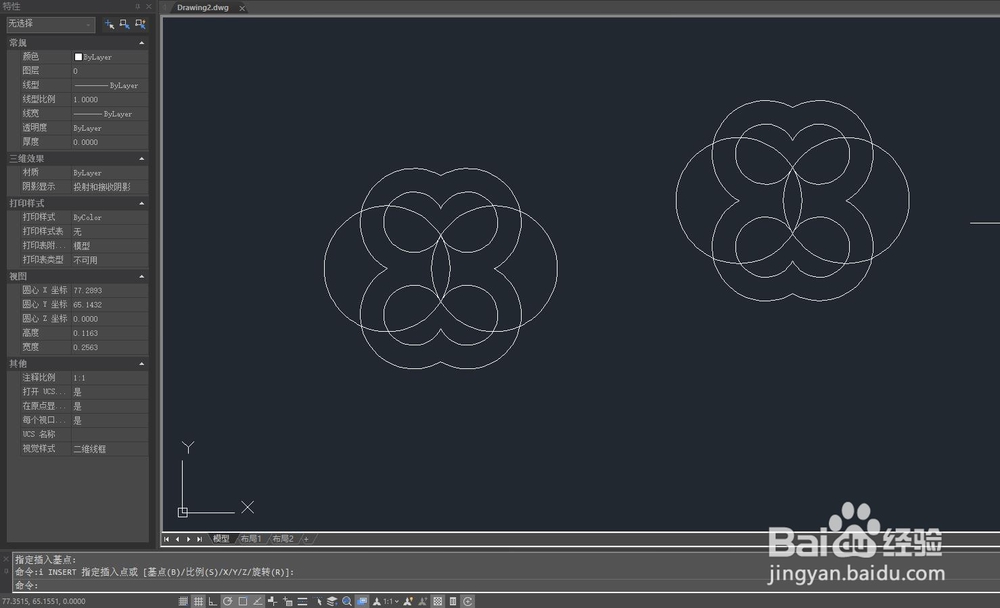
5、编辑块:无论是永久块还是临时块儿,只要双击块,就可以进入块编辑器,在编辑器中可以对块的颜色,填充等,增加内容等进行定义,定义完成后关闭编辑器就可以了。